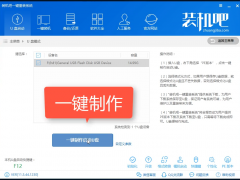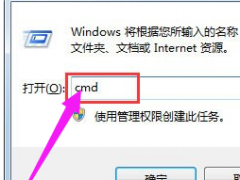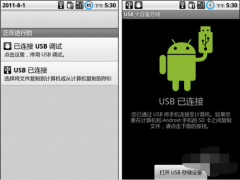笔记本麦克风,小编教你笔记本麦克风有杂音怎么解决
我们都知道,麦克风可以起到扩音的效果,原理就是快速的把声音信号转换为电信号来进行传播,可以让朋友们通过听觉快速的感受。有些时候电脑插入麦克风有刺耳的声音,那么麦克风有杂音怎么办?下面,小编给大伙带来了笔记本麦克风有杂音的图文方法。
相信很多用户会有录音的需要,那么电脑系统中自带有录音功能可以方便用户使用,在使用的过程中随着使用年限的增加,在使用的时候可能会碰到一些问题,笔记本麦克风有杂音怎么办?下面,小编就来跟大家分享解决笔记本麦克风有杂音的操作了。
笔记本麦克风有杂音怎么解决
右击桌面右下角音量图标,点击“播放设置”。
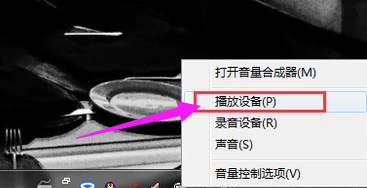
麦克风有杂音图-1
弹出声音界面,选择“录制”。
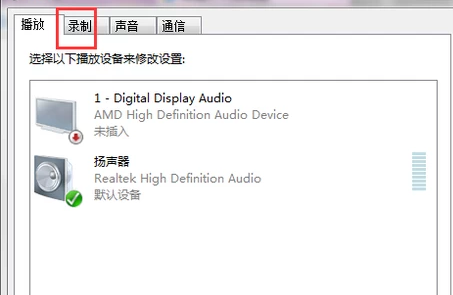
麦克风图-2
在录制界面右击麦克风图标,打开属性。
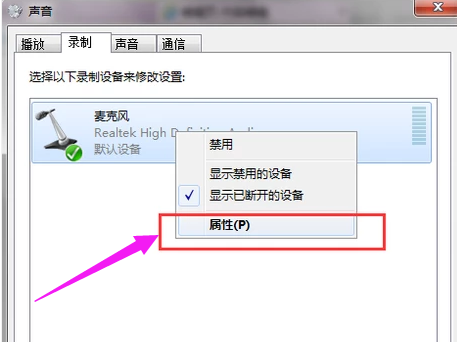
笔记本图-3
先选择“级别”,在麦克风增强一栏把它设置为0。
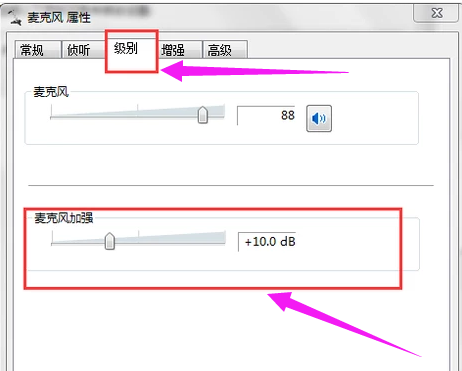
麦克风有杂音图-4
再切换到高级选项卡,可以看到默认格式,根据效果选择质量。选择好后点击确定。
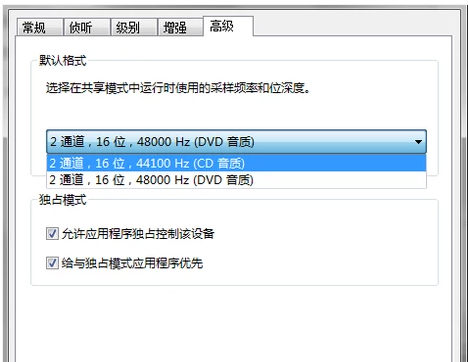
麦克风图-5
麦克风有杂音,也有可能是喇叭的问题,或者是音乐本身的问题,因为一些劣质的声音他们本身就含着杂音或者是刺耳的效果(声音),如果是这种情况,请换首音乐试一下。
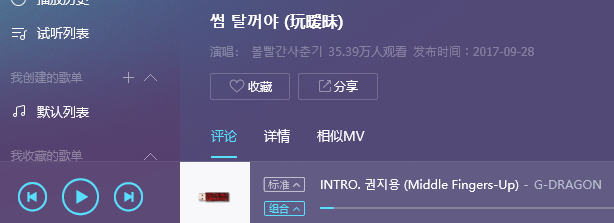
笔记本图-6
硬件出现问题也是导致麦克风杂音的情况之一,使用麦克风前,请检查麦克风完好无损,没有出现问题,定期清理麦克风,以免有杂物长期在麦克风内部,如果这些都不行那么最好还是,打开麦克风,检查一下震动纸是否已经脱落,或者是损坏!

笔记本图-7
电路中交流成分过大也有可能造成麦克风有杂音,这个时候很可能是音箱电源的滤波电路出现了故障。请定期检查电源问题,因为电源也可能是电源导致的电流声根源,这个属正常现象。

麦克风有杂音图-8
请检查麦克风和电脑主机间连接之间是否有问题,如果有那么请把把麦克风和电脑主机连接先断掉,然后再次重新正确连接,并查看是否有接触不良现象。麦克风如果现在正处于加强状态可能出现此问题属于正常,我们只需把麦克风加强关闭即可,因为有的声卡不支持。或者是内部不兼容等一系列而难题!

麦克风有杂音图-9
![笔记本安装win7系统步骤[多图]](https://img.jiaochengzhijia.com/uploadfile/2023/0330/20230330024507811.png@crop@160x90.png)
![如何给电脑重装系统win7[多图]](https://img.jiaochengzhijia.com/uploadfile/2023/0329/20230329223506146.png@crop@160x90.png)

![u盘安装win7系统教程图解[多图]](https://img.jiaochengzhijia.com/uploadfile/2023/0322/20230322061558376.png@crop@160x90.png)
![win7在线重装系统教程[多图]](https://img.jiaochengzhijia.com/uploadfile/2023/0322/20230322010628891.png@crop@160x90.png)
![电脑系统怎么一键重装win7[多图]](https://img.jiaochengzhijia.com/uploadfile/2023/0308/20230308153541410.jpg@crop@240x180.jpg)